Kimi CLI 是由月之暗面(Moonshot AI)在 2025 年 1024 程序员节开源的一款命令行通用智能体(Agentic)工具,基于其强大的 Kimi K2 模型构建。它不仅支持代码生成、项目理解、调试建议等编程场景,还具备 Shell 操作、MCP 工具集成、ACP 协议对接等高级能力,是开发者提升效率的利器。
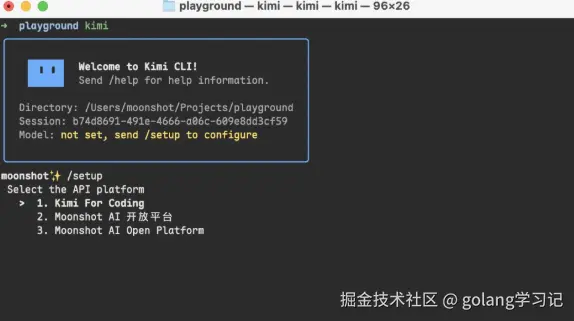
本文将带你从零开始安装、配置并高效使用 Kimi CLI。
📦 一、安装 Kimi CLI
系统要求
- 支持平台:macOS、Linux(Windows 版本正在开发中)
- 依赖工具 :
uv包管理器(用于安装 Kimi CLI)
对uv还不熟悉的同学,可以阅读下面的文章
速度提升100倍!Python新一代包管理器 uv 详解:比 pip 快 10-100 倍,比 Conda 更轻量!
1. 安装 uv
bash
curl -LsSf https://astral.sh/uv/install.sh | sh2. 安装 Kimi CLI
bash
uv tool install --python 3.13 kimi-cli3. 验证安装
bash
kimi --version💡 macOS 用户注意:首次运行可能因系统安全策略较慢。建议将终端(如 iTerm2、Terminal)添加到「系统设置 > 隐私与安全性 > 开发者工具」中以提升信任。
4. 升级 CLI
bash
uv tool upgrade kimi-cli --no-cache🔑 二、配置 API 密钥与模型
首次运行 kimi 命令时,会提示未配置模型。输入元命令 /setup 进入配置流程:
bash
cd your-project
kimi
# 在交互界面中输入:
/setup两种配置方式:
| 用户类型 | 操作步骤 |
|---|---|
| Kimi Coding 会员 | 选择 Kimi For Coding → 输入会员页获取的 API Key → 选择模型 kimi-for-coding |
| Moonshot AI 开放平台用户 | 选择对应平台 → 输入 API Key → 选择模型(如 moonshot-v1-8k) |
配置完成后,Kimi CLI 即可正常使用。
💻 三、基本使用
进入项目目录后,直接运行:
bash
kimi你将进入一个交互式智能体环境,可以:
- 询问项目结构
- 生成新功能代码
- 修复 Bug
- 解释复杂逻辑
- 编写测试用例
例如:
markdown
> 如何在 Next.js 中使用 Sass?
> 为我生成一个带状态管理的 React 表单组件Kimi CLI 会基于当前项目上下文给出精准回答,并支持代码插入、文件修改等操作。
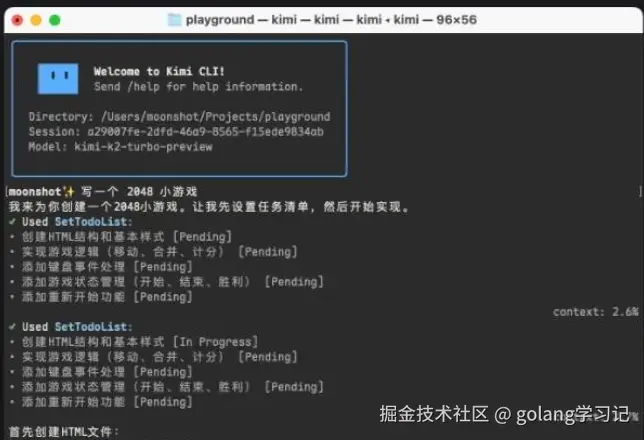
🖥️ 四、Shell 模式(快捷操作终端)
Kimi CLI 内置 Shell 模式,无需退出即可执行shell命令:
- 快捷键:
Ctrl + K - 功能:执行
ls、cat、git status等命令,查看文件、提交记录等
非常适合在编码过程中快速验证或调试。
🧩 五、集成编辑器:搭配 Zed 使用(ACP 协议)
Kimi CLI 原生支持 Agent Client Protocol (ACP) ,可与支持 ACP 的编辑器(如 Zed)深度集成。
还不熟悉zed的同学可以阅读
Zed IDE vs VS Code:凭什么吊打VS Code
配置步骤:
- 确保已安装并配置好 Kimi CLI
- 编辑 Zed 配置文件
~/.config/zed/settings.json,添加:
json
{
"agent_servers": {
"Kimi CLI": {
"command": "kimi",
"args": ["--acp"],
"env": {}
}
}
}- 重启 Zed,在侧边栏点击「+」创建 Kimi CLI Thread,即可在编辑器内直接调用智能体。
✅ 优势:无需切换窗口,代码生成、解释、重构一气呵成。
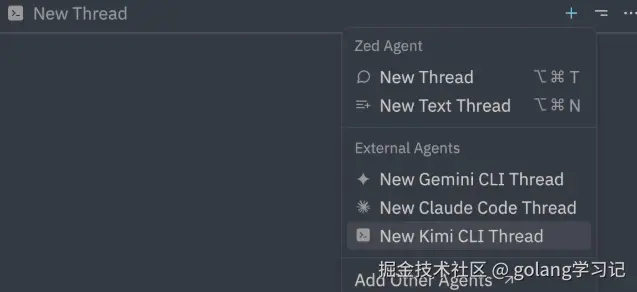
🔌 六、接入 MCP 工具
Kimi CLI 支持 Model Context Protocol (MCP),可接入外部工具(如浏览器调试、数据库查询、API 调用等)。
示例 MCP 配置文件 mcp.json:
json
{
"mcpServers": {
"context7": {
"url": "https://mcp.context7.com/mcp",
"headers": {
"CONTEXT7_API_KEY": "YOUR_API_KEY"
}
},
"chrome-devtools": {
"command": "npx",
"args": ["-y", "chrome-devtools-mcp@latest"]
}
}
}启动时指定 MCP 配置:
bash
kimi --mcp-config-file /path/to/mcp.json通过 MCP,Kimi CLI 可以:
- 自动打开浏览器调试页面
- 查询实时数据库
- 调用企业内部 API
- 获取上下文增强信息
📚 七、更多用法
查看完整帮助文档:
bash
kimi --help常用参数包括:
--acp:启用 ACP 协议(用于编辑器集成)--mcp-config-file:指定 MCP 工具配置--model:临时指定模型(覆盖配置)
✅ 总结
Kimi CLI 不只是一个"命令行版 Kimi",而是一个具备 Agentic 能力的智能开发助手。它打通了:
- 项目上下文理解
- 代码生成与修改
- Shell 操作
- 编辑器深度集成(Zed)
- 外部工具扩展(MCP)
对于追求高效、自动化、智能化开发流程的程序员来说,Kimi CLI 值得一试。
Happy Coding with Kimi CLI! 🚀